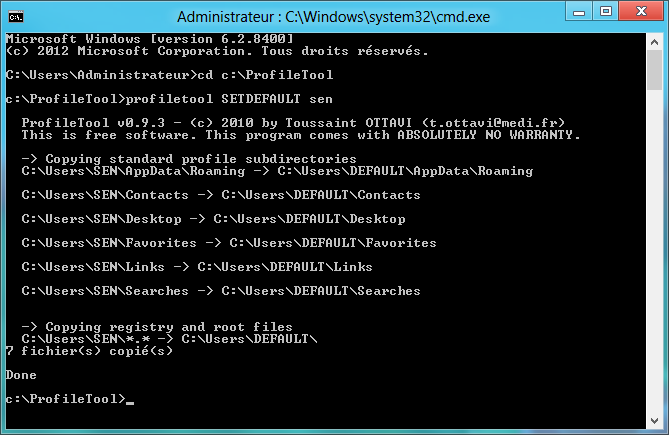Créer un profil par défaut personnalisé sous Windows 7 ou Windows 8
Cette procédure, simple sous Windows XP, est devenue assez complexe sous Windows 7 avec les outils de Microsoft. Il faut installer WAIK, créer un fichier de réponse... La procédure est expliquée sur le site de Microsoft.
Un outils permettant de le faire plus simplement a été développé : ProfileTool.
Cet outil s'utilise en ligne de commande, voici, ci-dessous, les étapes pour créer un profil par défaut personnalisé.
- Télécharger et dé-zipper ProfileTool, nous considèrerons dans la suite que ProfileTool est dans c:ProfileTool
- Créer un utilisateur, nous l'appellerons "sen" dans la suite de cet article.
- Se connecter en tant que "sen" et réaliser les personnalisations souhaitées (fond d'écran, paramètres de mise en veille, icones sur le bureau et dans la barre des tâches,...).
- Activer le compte "administrateur" (celui-ci est désactivé par défaut).
- Fermer la session "sen" (Attention : ne pas faire "Changer d'utilisateur" car la session reste alors ouverte et il est donc impossible de la copier ensuite) puis se connecter en tant qu'administrateur.
- Ouvrir un invite de commande.
- Se rendre dans le dossier de ProfileTool en tapant la commande :
cd c:ProfileTool
- Copier le profil personnalisé dans le profil par défaut en tapant la commande (voir capture d'écran ci-dessous) :
Profiletool SETDEFAULT sen
Bien entendu, remplacer "sen" par le nom de l'utilisateur que vous avez créé.
L'opération est terminée, désormais tous les utilisateurs qui seront créés auront les mêmes réglages que l'utilisateur "sen".
Autres fonctions de ProfilTool
Il est possible d'afficher l'aide de ProfileTool en tapant la commande (voir capture ci-dessous) :
ProfileTool -h
ProfileTool permet également de :
- Lister tous les profils disponibles (commande LIST)
- Afficher la taille d'un profil (commande GETSIZE)
- Afficher la taille de tous les profils (commande GETSIZEALL)
- Effacer les fichiers temporaires d'un profil (commande DELTEMP)
- Effacer les fichiers temporaires de tous les profils (commande DELTEMPALL)
- Effacer un profil (commande DELETE)
- Copier un profil (commande COPY)
- Définir un nouveau profil par défaut (commande SETDEFAULT)